Beste offline og online MP4-kompressorer du må bruke!
Anta at du tar opp en video på telefonen din og vil dele den på forskjellige plattformer. De fleste enheter i dag tar opp en video med et MP4-filformat. MP4-filer er imidlertid store, noe som gjør det vanskelig å laste dem opp umiddelbart på forskjellige plattformer eller e-poster. Det er derfor mange mennesker eller redaktører ønsker å redusere størrelsen på MP4-filene sine. Men er det mulig? Sikkert! Ved å bruke et videokompressorverktøy kan du enkelt redusere størrelsen på MP4-filen. Og hvis du tenker på de beste applikasjonene for videokomprimering, viser vi dem for deg. Les denne artikkelen fullstendig og utførlig for å lære de ti mest fremtredende MP4 kompressorer.

Del 1. Topp 4 beste MP4-kompressorer på skrivebordet
Det er veldig enkelt å bruke en datamaskin for videokomprimering. Det er også mange skrivebordsapplikasjoner du kan laste ned for videokomprimering. Imidlertid er ikke alle videokompressorer på markedet gratis og har mange videoredigerere. Men heldigvis fant vi de beste videokompressorene du kan laste ned på datamaskinen din.
1. Tipard Video Converter Ultimate
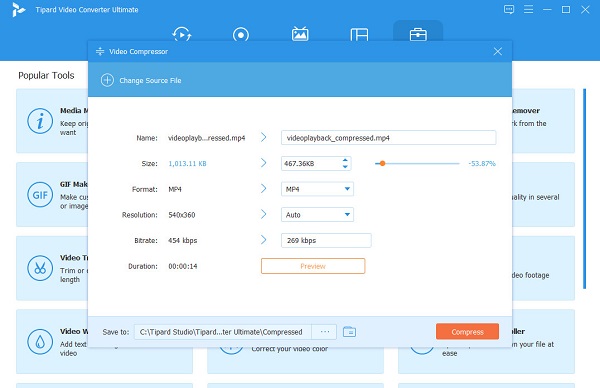
Hvis du søker etter den kraftigste videokompressorapplikasjonen, Tipard Video Converter Ultimate kan være ditt verktøy. Dette videokomprimeringsverktøyet lar deg justere videoens størrelse, format og oppløsning for å redusere størrelsen på videoen. I tillegg har den mange avanserte redigeringsfunksjoner som du kan bruke, inkludert en videokonvertering, videosammenslåing, videovannmerke, videoreversering og mer fra verktøykassen. Også mange førstegangsbrukere kan bruke dette verktøyet fordi det har et intuitivt brukergrensesnitt. Dessuten støtter den alle video- og lydformater, som MP4, AVI, MOV, MKV, VOB, WebM, M4V og 500+ flere formater. Det som også er bra med Tipard Video Converter Ultimate er at du kan laste den ned på alle medieplattformer, som Windows, Mac og Linux. Hvis du er interessert i å bruke denne MP4-filkompressoren, følg instruksjonene nedenfor.
Pros:
- Den har en rask komprimeringsprosess.
- Den har et brukervennlig programvaregrensesnitt.
- Den har en batch-komprimeringsprosess.
- Nedlastbar på alle tverrmedieplattformer.
Cons:
- Kjøp appen først før du får tilgang til dens unike funksjoner.
Slik komprimerer du MP4-filer ved hjelp av Tipard Video Converter Ultimate:
Trinn 1Last ned Tipard Video Converter Ultimate på skrivebordet ved å klikke på Last ned knappen nedenfor. Følg installasjonsprosessen, og kjør deretter appen på enheten din.
Trinn 2Deretter klikker du på hovedbrukergrensesnittet Toolbox panel, og velg Videokompressor funksjonen.
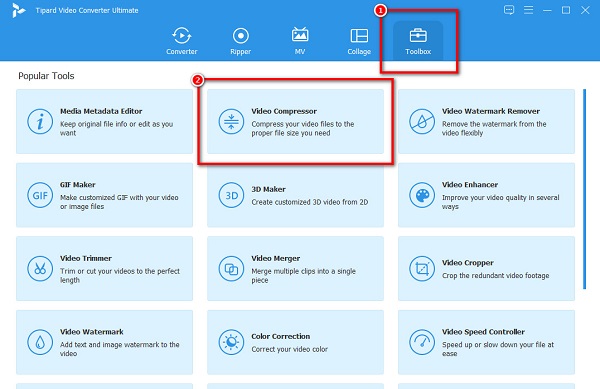
Trinn 3Og klikk deretter på pluss (+) sign-knappen for å laste opp MP4-filen du vil komprimere.
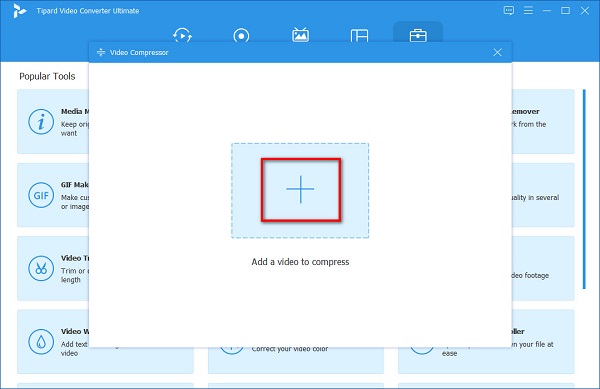
Trinn 4Du kan justere videoens størrelse, format eller oppløsning på følgende grensesnitt. Men denne opplæringen vil justere størrelsen for å komprimere filen. Klikk på opp ned pilen, eller flytt glidebryter til venstre.
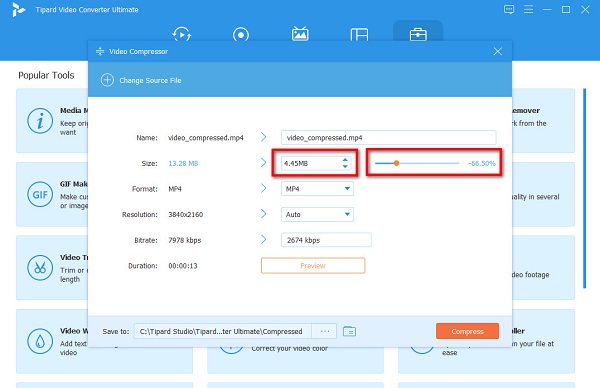
Trinn 5Til slutt kan du forhåndsvise videoen din før du komprimerer den. Deretter, hvis du er fornøyd med resultatet, kryss av for Komprimer knappen nederst til høyre i grensesnittet.
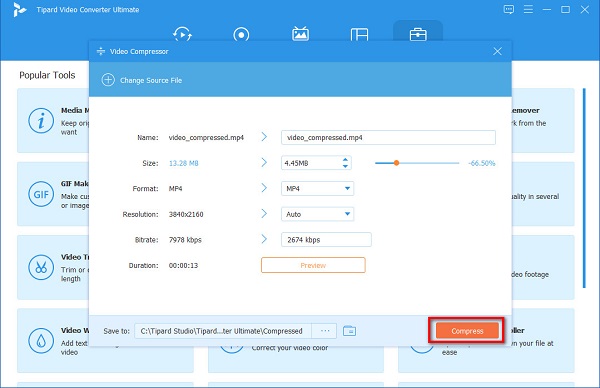
Enkelt, ikke sant? Ved å bruke dette fantastiske verktøyet kan du enkelt komprimere MP4-filene dine.
2. Freemake Video Converter
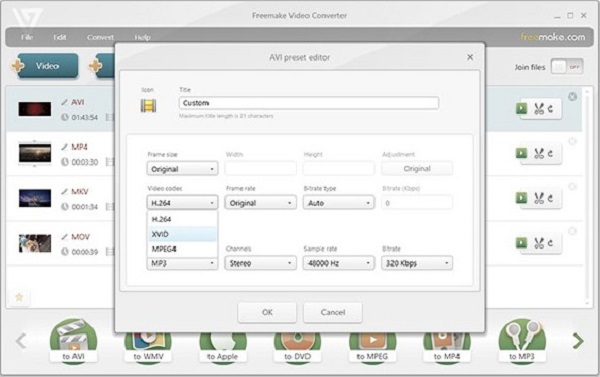
Freemake Video Converter er blant de beste MP4 videokompressorer for skrivebordet ditt. Denne gratis videokompressoren er et gratisverktøy som er gratis å laste ned på dine Windows-enheter. Videre støtter den de fleste vanlige filformater, som MP4, AVI, MPG, WMV, ROM, etc. Dessuten kan du konvertere MP4-filen til et mindre format for å komprimere MP4-videoen. Nettpakken krever imidlertid tre dager for å bruke de avanserte redigeringsfunksjonene.
Pros:
- Den har et brukervennlig grensesnitt.
- Den har en funksjon for å klippe, slå sammen og rotere videoer.
- Du kan laste den ned gratis.
Cons:
- Den har ingen Mac-versjon.
3. Wondershare UniConverter
En annen offline videokompressor som er verdt å bruke er Wondershare UniConverter. Denne applikasjonen er kjent som en videokonverter, men mange brukere vet ikke at den også er fullpakket med forskjellige funksjoner, som en videokompressor og en videotrimmer. I tillegg til det støtter denne MP4-videokompressoren de fleste vanlige filformater, som MP4, AVI, MOV og MKV. Dessuten kan du velge komprimeringskvalitet for videoen din for å komprimere den.
Pros:
- Den har et enkelt brukergrensesnitt.
- Den har mange redigeringsfunksjoner.
- Du kan laste den ned på alle medieplattformer, som Windows og Mac.
Cons:
- Du må kjøpe appen før du får tilgang til redigeringsfunksjonene.
4. Format Factory
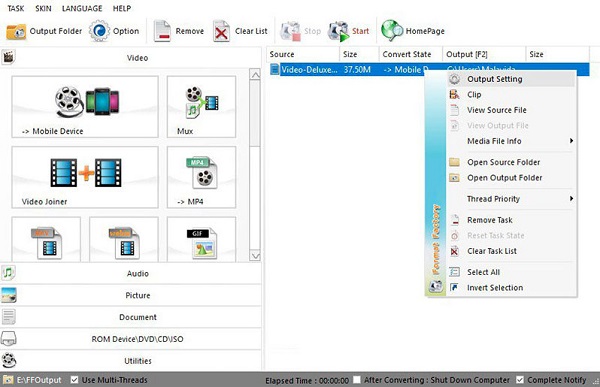
format Factory er også på listen over de beste gratis MP4-kompressorene. Siden det er et gratisprogram, kan du laste det ned på Windows- og Mac-enhetene dine. Det er et åpen kildekode-videokomprimeringsverktøy som du kan bruke hvis du raskt vil redusere størrelsen på MP4-filen. I tillegg har den et innebygd videokonverteringsverktøy som er populært blant mange brukere. Den støtter også de mest brukte filformatene, MP4, AVI, MKV, MOV, AVI, FLV, etc. Videokompressorfunksjonen lar deg endre videoens kodek, FPS og oppløsning.
Pros:
- Det er et brukervennlig verktøy.
- Har en rask komprimeringsprosess.
Cons:
- Den har en langsom eksporthastighet.
Del 2. Topp 3 mest fremragende online MP4-kompressorer
Vi har også online videokompressorer som du kan bruke hvis du ikke ønsker å laste ned noe på enheten din. En nettbasert applikasjon vil hjelpe deg med å spare lagringsplass på enheten din fordi du har tilgang til dem i nettleseren din. Les denne delen nøye for å vite de tre beste online videokompressorapplikasjonene.
1.VEED.io
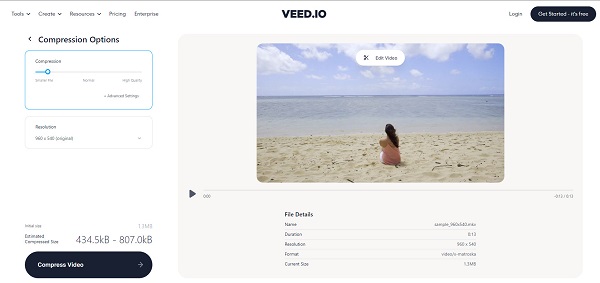
VEED.io er en online videokompressor som du kan bruke på alle nettlesere, som Google, Firefox og Safari. Dette nettbaserte verktøyet er også nybegynnervennlig fordi det har et brukervennlig grensesnitt. Dessuten støtter den også de mest standard filformatene, for eksempel MP4, AVI, MOV og MKV. Selv om det er et nettbasert verktøy, inneholder det ingen annonser som kan distrahere deg. Likevel bruker mange fortsatt dette verktøyet når det gjelder å komprimere MP4-videoer.
Pros:
- Den er tilgjengelig på alle nettlesere.
- Det er gratis og trygt å bruke.
- Du kan justere oppløsningen på videoen for å komprimere den.
Cons:
- Det er et internettavhengig verktøy.
2. FreeConvert.com
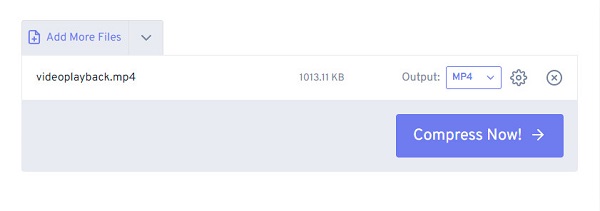
freeconvert.com er en annen online videokompressor du må bruke for å søke etter den beste online videokompressoren. FreeConvert.com er et brukervennlig verktøy fordi det har et enkelt brukergrensesnitt. I tillegg til det støtter den vanlige videoformater, som MP4, MOV, MKV, og AVI. Dessuten er den tilgjengelig på nesten alle nettlesere, inkludert Google og Firefox. Dessuten er at du i komprimeringsprosessen kan velge målstørrelsen du vil komprimere. Ulempen er at du kan oppleve en treg komprimeringsprosess når internettforbindelsen din er treg.
Pros:
- Den tilbyr en batch-komprimeringsprosess.
- Du kan justere videokodeken.
- Det er enkelt og trygt å bruke.
Cons:
- Den inneholder mange irriterende annonser som kan forstyrre deg.
3. Video
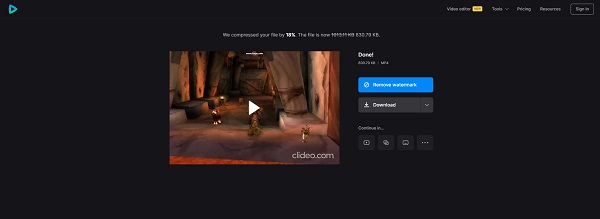
Hvis du ikke er fornøyd med nettvideokompressorene nevnt ovenfor, Clideo kan være den du leter etter. Clideo er også oppført blant de beste online MP4-kompressorene gratis. Dessuten kan du bruke dette nettbaserte verktøyet hvis du vil slå sammen eller legge til undertekster til videoen din. Det som er imponerende med denne applikasjonen er at den bruker en AI-teknologi (Artificial Intelligence) som automatisk komprimerer videoen din. Men når du komprimerer videoer med Clideo, vil det etterlate et vannmerke på videoen din. Ikke desto mindre er det fortsatt en god app for å kompassere MP4-videoen din.
Pros:
- Inneholder et videoredigeringsprogram for å forbedre videoen din.
- Den har et rent brukergrensesnitt.
- Det krever ikke abonnement.
Cons:
- Den legger til et vannmerke til videoen din.
- Den har en langsom opplastingsprosess.
Del 3. Topp 4 beste MP4-kompressorapper på telefonen
Hvis du lurer på om du kan komprimere videoer på telefonen, så er svaret på det spørsmålet ja, det kan du. Og i denne delen vil vi presentere den mest utmerkede MP4-videokompressoren på din Android- eller iPhone-enhet.
1. Videokompressor - Kompakt video
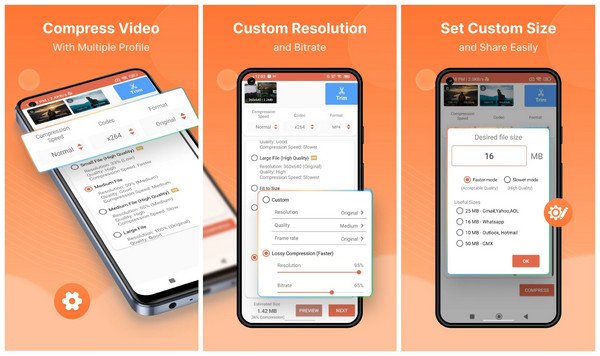
Videokompressor - Kompakt video er sannsynligvis en av Androids beste videokompressor-apper. Denne appen lar deg komprimere MP4-, MKV-, AVI- og MOV-filer. I tillegg har den andre redigeringsfunksjoner som du kan bruke, inkludert en trimmer og en fusjon som også er lett tilgjengelig. Det som til og med er utmerket med denne appen er at den har en batch-komprimeringsprosess for å komprimere filer samtidig. Selv om det krever WiFi for å bruke denne appen, har den fortsatt en rask komprimeringsprosess, noe som gjør den praktisk.
Pros:
- Du kan laste den ned gratis på Android-telefoner.
- Den lar deg forhåndsvise utdatavideoer.
- Den lar deg angi egendefinerte filstørrelser.
Cons:
- Den har annonser når du bruker den.
2. Videokompressor og videokutter
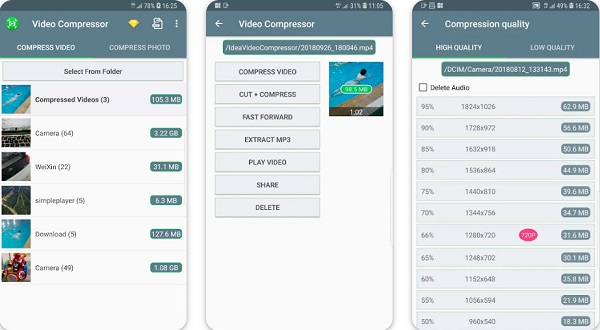
Video Compressor & Video Cutter er også en av de beste gratis MP4 videokompressorappene. Denne appen er tilgjengelig for nedlasting på Android-enheter. Den har et brukervennlig grensesnitt, som er en fordel med denne appen. Og til tross for at det er en app, har den en rask komprimeringsprosess, noe som gjør den praktisk for mange brukere. Dessuten har den et alternativ der du kan trekke ut MP3-lyd fra videoer. Og hvis du vil spare lagringsplass på telefonen, vil denne appen hjelpe deg med det ved å justere videoens oppløsning eller størrelse.
Pros:
- Det er gratis å bruke.
- Dataene dine er kryptert under overføring.
- Det er en nybegynnervennlig app.
Cons:
- Kjøp premiumversjonen for å fjerne annonser.
- Inneholder annonser.
3. Enkel videokompressor
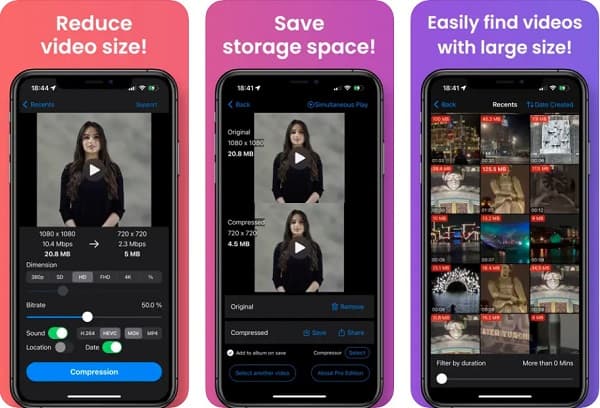
Sist men ikke minst er Enkel videokompressor. Easy Video Compressor er appen for deg hvis du leter etter en kompressor med rask prosessering. Det som er tilfredsstillende med denne appen er at du enkelt kan finne videoer i store størrelser i galleriet ditt. Videre kan du komprimere videoer med denne appen ved å justere bithastigheten til videoen din. Denne MP4-videokompressoren er gratis, så installer den på din iPhone.
Pros:
- Den støtter de vanligste videoformatene.
- Den har et brukervennlig programvaregrensesnitt.
- Lar deg velge dimensjoner for videoen din.
Cons:
- Kun tilgjengelig på iPhone-enheter.
Del 4. Vanlige spørsmål om de beste MP4-kompressorene
Hvordan kan jeg redusere MP4-filer uten å miste kvalitet?
Hvis du ønsker å komprimere MP4-filer tapsfritt, kan du bruke Tipard Video Converter Ultimate. Når du komprimerer filer med dette programmet, kan du opprettholde kvaliteten.
Hva er den beste MP4-videokompressoren for Mac?
Den beste MP4-videokompressoren for Mac er Final Cut Pro X. Denne videoredigeringsapplikasjonen er et proffverktøy som inneholder mange redigeringsverktøy.
Er VLC en videokompressor?
VLC var ikke opprinnelig en videokompressor-app. Likevel har den en funksjon der du kan komprimere videoer. Dessuten kan du bruke dette verktøyet til å komprimere MP4-videoer.
konklusjonen
Dette er de ti beste MP4-kompressorene offline, online og på telefonen. Uansett hva du velger blant disse programmene, kan de sikkert hjelpe deg med å komprimere MP4-filen din enkelt. Men hvis du foretrekker en videokompressor som reduserer filstørrelsen mens du opprettholder kvaliteten, last ned Tipard Video Converter Ultimate nå.







